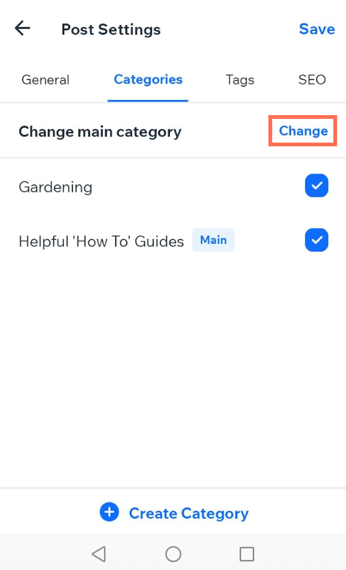Wix Blog: creare e gestire le categorie del blog
8 min
In questo articolo:
- Creare categorie per il blog
- Assegnare i post alle categorie
- Riordinare le categorie
- Eliminare una categoria
- FAQ
Le categorie ti aiutano a organizzare i post del blog per argomento, rendendo più facile per i lettori scoprire i contenuti di interesse. Puoi creare e gestire le categorie dal Pannello di controllo del tuo sito o dall'app Wix. Una volta configurate le categorie, potrai mostrarle sulle pagine del tuo blog come un menu categoria nel feed principale del blog.
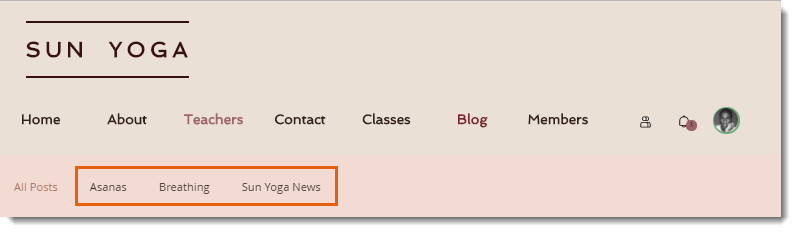
Creare categorie per il blog
Crea categorie per ogni argomento trattato dal tuo blog. Puoi assegnare i post a più di una categoria (fino a 10 per post), dandoti la libertà di organizzare i tuoi post come preferisci. Usa titoli e descrizioni chiari per le tue categorie, in modo che i lettori sappiano cosa aspettarsi.
Pannello di controllo
App Wix
- Vai a Categorie nel Pannello di controllo del tuo sito
- Clicca su + Crea categoria
- Inserisci il Nome categoria nel campo fornito
- Descrivi di cosa tratta la categoria nel campo Descrizione
- Clicca sull'icona Aggiungi
 sotto Immagine della categoria per aggiungere un'immagine per la tua categoria
sotto Immagine della categoria per aggiungere un'immagine per la tua categoria - (Facoltativo) Clicca su Modifica accanto a Impostazioni SEO per personalizzare le impostazioni SEO della categoria
- Clicca su Salva
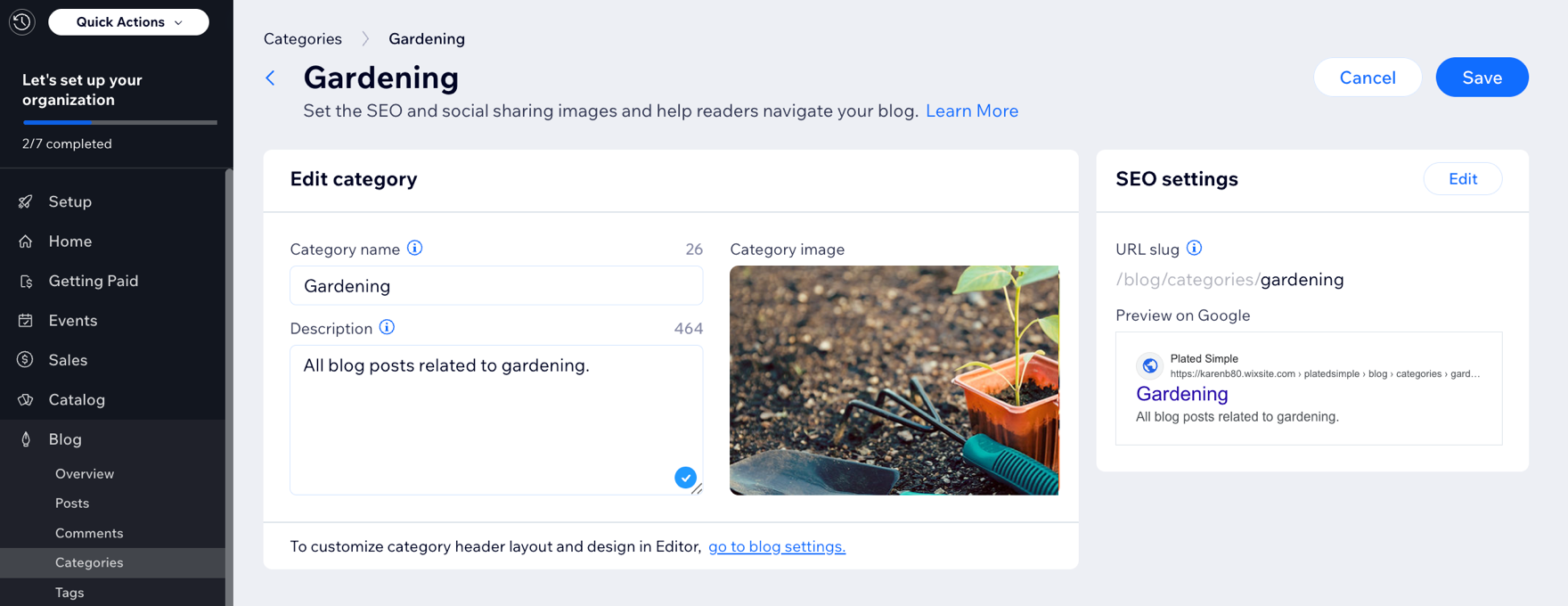
Suggerimento:
Puoi anche creare una nuova categoria mentre crei il post del tuo blog. Clicca sulla scheda Categorie a sinistra di qualsiasi post del blog per assegnare e creare nuove categorie
Assegnare i post alle categorie
Assegnare i post alle categorie aiuta i lettori a trovare i contenuti correlati e ti consente di tenere il tuo blog organizzato man mano che cresce.
Pannello di controllo
App Wix
- Vai a Blog nel Pannello di controllo del tuo sito
- Scegli cosa vuoi fare:
- Crea un nuovo post:
- Clicca su + Crea nuovo post
- Aggiungi il titolo del tuo post
- Aggiungi il contenuto pertinente al corpo principale del post
- Modifica un post esistente
- Passa il mouse su un post esistente e clicca su Modifica
- Crea un nuovo post:
- Clicca sulla scheda Impostazioni
- Clicca sulla scheda Categorie
- Seleziona le categorie a cui vuoi assegnare il post (fino a 10 categorie)
- Clicca su Pubblica
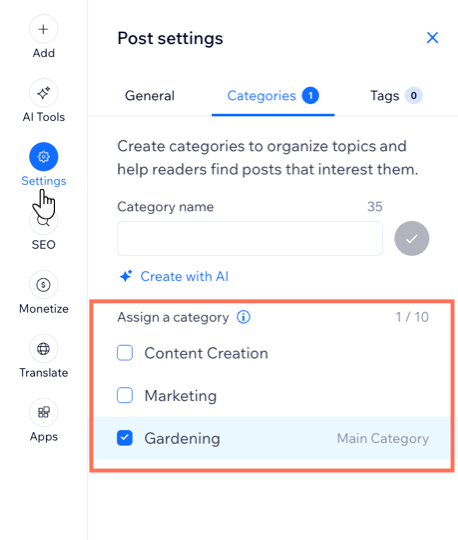
Riordinare le categorie
Le tue categorie vengono visualizzate nel menu categorie e nel feed nell'ordine in cui sono state create. Puoi modificare questo ordine trascinandoli verso l'alto e verso il basso per l'elenco nella scheda Categorie.
Pannello di controllo
App Wix
- Vai a Categorie nel Pannello di controllo del tuo sito
- Clicca e trascina l'icona Riordina
 per spostare le categorie in alto o in basso
per spostare le categorie in alto o in basso
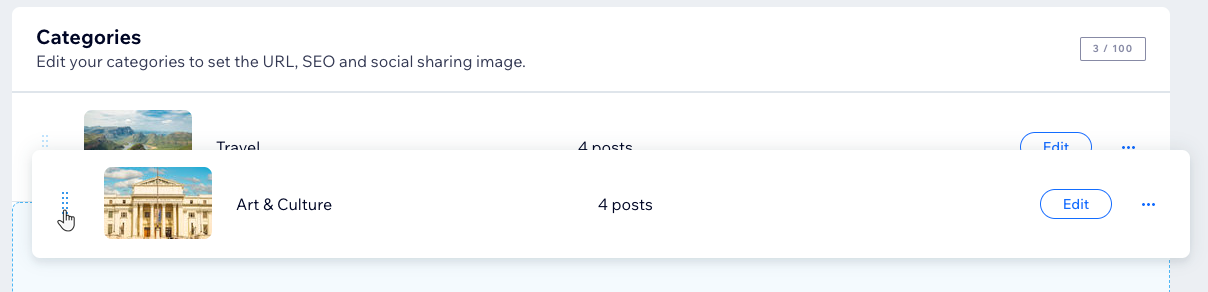
Eliminare una categoria
Puoi eliminare le categorie se non ti servono più. L'eliminazione di una categoria non elimina i post al suo interno. I post vengono comunque visualizzati sotto Tutti i post e qualsiasi altra categoria a cui sono stati assegnati.
Pannello di controllo
App Wix
- Vai a Categorie nel Pannello di controllo del tuo sito
- Passa il mouse su una categoria e clicca sull'icona Altre azioni

- Clicca su Elimina
- Clicca su Elimina per confermare

FAQ
Clicca su una domanda qui sotto per saperne di più su come creare e gestire le categorie del blog.
Come posso rinominare la categoria "Tutti i post"?
Come posso modificare la mia categoria "principale" dal mio Pannello di controllo?
Come posso modificare la categoria "principale" dall'app Wix?
Alcune delle mie categorie sono scomparse, perché non riesco a vederle?
Posso creare sottocategorie?
Posso creare categorie utilizzando l'IA?


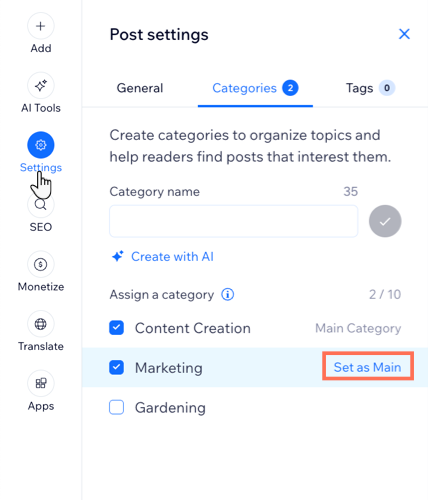
 in basso
in basso accanto al post pertinente
accanto al post pertinente